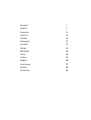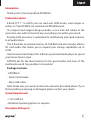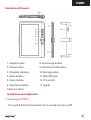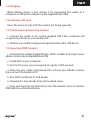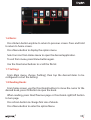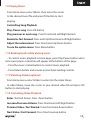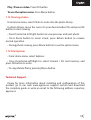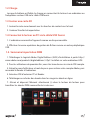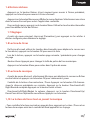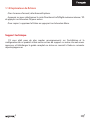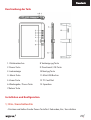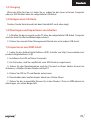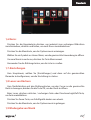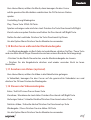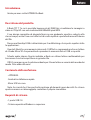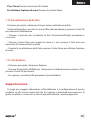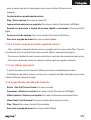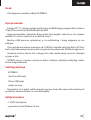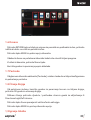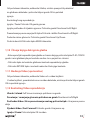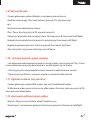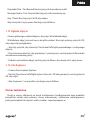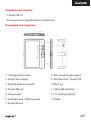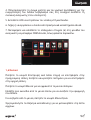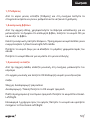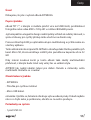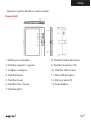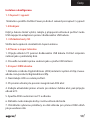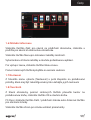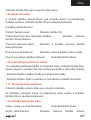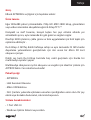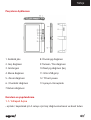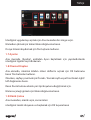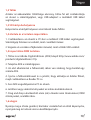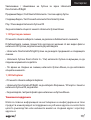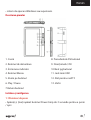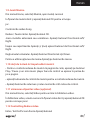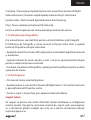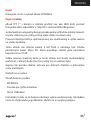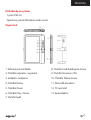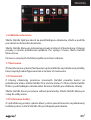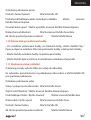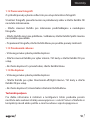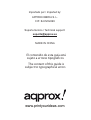Seite wird geladen ...

Español 1
English 7
Française 13
Deutsch 19
Italiano 25
Português 31
Hrvatski 37
Polska 43
Ελληνικά 49
Česky 56
Türkçe 62
Magyar 68
български 74
Român 80
Slovensky 86
Seite wird geladen ...
Seite wird geladen ...
Seite wird geladen ...
Seite wird geladen ...
Seite wird geladen ...
Seite wird geladen ...
Seite wird geladen ...
Seite wird geladen ...
Seite wird geladen ...
Seite wird geladen ...
Seite wird geladen ...
Seite wird geladen ...
Seite wird geladen ...
Seite wird geladen ...
Seite wird geladen ...
Seite wird geladen ...
Seite wird geladen ...
Seite wird geladen ...

19
Einleitung.
Vielen Dank für Ihr eBook APPEB02G
Produktbeschreibung.
E-Book TFT 7 “, in dem Sie über 2800 Bücher, Bilder anschauen oder Videos in
720p-HD-MKV bei einer Au ösung von 800x480 Pixel gelesen werden können.
Sein kompaktes und elegantes Design bietet eine tolle Optik und robust zugleich,
auch mit seinen Tastenkombinationen ist alles an in Ihrer Reichweite.
Boxchip E200 Prozessor ist für Multitasking und schnelle Reaktion auf alle
Anwendungen optimiert ..
Dieses E-Book hat einen internen Speicher von 4 GB Flash und enthält auch eine
Micro-SD-Kartenleser, mit dem Sie Ihre Storage-Kapazitäten bis zu 32GB erweitern
lässt.
Interne Soundkarte macht dieses E-Book zu einem Multimedia-Player, Ihre Freizeit in
der Art zu verbringen.
CA Wette für die ideale Lösung für die gute Leser und Liebhaber der Multimedia-
Welt. Nie wieder Langeweile!
Packungsinhalt
· APPEB02G
· Quick Install Guide
· Micro USB-Kabel.
Hinweis: Stellen Sie sicher, Ihr Päckchen enthält die oben beschriebenen Elemente.
Falls etwas fehlt oder beschädigt ist, wenden Sie sich bitte an Ihren Händler.
Systemanforderungen
• 1-Port USB 2.0
• Windows-Betriebssystem oder überlegen.

20
Beschreibung der Teile
1. Ohrhörerbuchse 8. Vorherige pg Taste
2. Power-Taste 9. Directional / OK-Taste
3. Ladeanzeige 10.Next pg Taste
4. Menü-Taste. 11. Mini-USB-Buchse
5. Zoom-Taste 12. TF Card Slot
6. Wiedergabe / Pause Taste 13. Sprechen
7.Return Taste
Installation und Kon guration.
1,1 Ein-/ Ausschalten Ein
• Drücken und halten Sie die Power-Taste für 3 Sekunden, Ein / Ausschalten

21
1,2 Charging
Wenn der Akku fast leer ist, laden Sie es, indem Sie den Leser auf einen Computer
oder ein USB-Netzteil über das mitgelieferte USB-Kabel.
1,3 Einlegen einer SD-Karte
Stecken Sie die Karte korrekt mit dem Kontaktstift nach oben zeigt.
1,4 Übertragen und Importieren von Inhalten
1. Schließen Sie das Lesegerät an den PC über das mitgelieferte USB-Kabel. Computer
wird das Gerät als Wechseldatenträger erkannt.
2. Führen Sie normale Datei-Management-Betrieb wie auch andere USB-Gerät.
1,5 Importieren von DRM-Inhalt
1. Laden Sie das Adobe Digital Editions (ADE) Installer von http://www.adobe.com/
products/digitaleditions/ # fp.
2. Installieren Sie ADE auf Ihrem Computer.
3. Für Erstnutzer, sind Sie verp ichtet, eine ADE-Konto zu registrieren.
4. Geben Sie den Benutzernamen und das Passwort zu Ihrem Adobe Account zu
aktivieren, schließen Sie den Reader auf den PC.
5. Führen Sie ADE zu PC und Reader autorisieren.
6. Downloaden oder kaufen ebooks ebook von Online-Shops.
7. Ziehen Sie das ausgewählte Element (e) in den Reader ‘s Drive zu DRM ebooks zu
übertragen, wie unten dargestellt.

22
1,6 Basics
Drücken Sie die Eingabetaste drücken, um jederzeit zum vorherigen Bildschirm
zurückzukehren, drücken und halten, um nach Hause zurückzukehren.
Drücken Sie die Menütaste, um das Optionsmenü anzuzeigen.
Wählen Sie ein Symbol aus Home-Menü, um die gewünschte Anwendung zu öff nen.
Um vom Menü zu verlassen, drücken Sie Taste Menü erneut.
Verwenden Sie die Richtungstasten, um die Liste zu scrollen.
1,7-Einstellungen
Vom Hauptmenü, wählen Sie [Einstellungen] und dann auf die gewünschten
Elemente zu kon gurieren, um die Einstellung zu starten.
1,8 Lesen von Büchern
Vom Startbildschirm mit den Richtungstasten, um den Cursor an die gewünschte
Buch zu bewegen, drücken Sie die Taste OK, um das Buch zu öff nen.
Beim Lesen, drücken nächsten / vorherigen Seite oder Directional-right/left-Taste,
um Seite umzublättern.
Drücken Sie Zoom-Taste, um Schriftgröße ändern von ebook.
Drücken Sie die Menütaste, um das Optionsmenü zu gelangen.
1,9 Wiedergabe von Musik

23
Vom Home-Menü, wählen Sie Musik, dann bewegen Sie den Cursor
auf die gewünschte Musikdatei und drücken Sie OK-Taste zum Starten
spielen.
Controlling Song-Wiedergabe
Play / Pause Taste SONG OK-Taste.
Spielen vorherigen oder nächsten Lied. Drücken Sie Taste Directional-Left/Right.
Zurück-oder vorspulen Drücken und halten Sie Directional-Left/Right Taste.
Stellen Sie die Lautstärke. Drücken Sie Taste Directional-Up/Down.
Um die Option Menü Drücken Sie die Menütaste verwenden.
1,10 Bücher lesen während der Musikwiedergabe
• Um Musikwiedergabe im Buch Seite zu kontrollieren, drücken Sie Play / Pause Taste
und eine Mini-Musik-Player Steuerleiste wird am unteren Rand der Seite angezeigt.
• Drücken Sie die Musik-Steuertasten, um die Musikwiedergabe zu steuern.
• Drücken Sie die Eingabetaste drücken und wieder normales Buch zu lesen
Kontrollen.
1,11 Ansehen von Videos (optional)
Vom Home-Menü, wählen Sie Video in die Videothek zu gelangen.
In Videothek, bewegen Sie den Cursor auf die gewünschte Videodatei aus und
drücken Sie OK zum Starten der Wiedergabe.
1,12 Steuern der Videowiedergabe
Enter / Exit Full Screen Presse Zoom-Taste
Zunahme / Abnahme der Lautstärke: Drücken Directional-Left/Right Taste
Vorheriges Video / Schneller Rücklauf Drücken Directional-unten-Taste
Nächstes Video / Schneller Vorlauf Drücken Sie Directional-up-Taste
Wiedergabe / Pause Drücken Sie eine Video-OK-Taste
Um die Option Menü Drücken Sie die Menütaste verwenden.

24
1,13 Anzeigen von Fotos
Vom Home-Menü die Option Foto, um in die Foto-Bibliothek geben.
Im Foto-Bibliothek, um den Cursor auf die gewünschte Videodatei aus und drücken
Sie OK zum Starten der Anzeige
• Drücken Sie Taste, um Directional-left/right vorherigen bzw. nächsten Foto zu
sehen.
• Drücken Sie die Zoom-Taste, um zu vergrößern / verkleinern, drücken Sie die
Eingabetaste, um den normalen Betrieb wieder aufzunehmen.
• Während das Betrachten von Fotos, drücken Sie die Menütaste, um das
Optionsmenü zu verwenden.
1,14 Datei-Explorer
• Vom Start-Menü die Option Explorer.
• Drücken Sie auf Directional-Left/Right Intern / SD-Kartenspeicher wählen und mit
OK-Taste zur Bestätigung.
• Zum Kopieren / Löschen von Datei durch Drücken von Menü-Taste.
Technischer Support.
Bitte für weitere Informationen zur Installation und Kon guration dieses Produktes
gehen Sie auf unsere Web-www.approx.es Support-Bereich und laden Sie die
komplette Anleitung oder schreiben Sie eine Email an folgende Adresse: soporte@
approx.es
Seite wird geladen ...
Seite wird geladen ...
Seite wird geladen ...
Seite wird geladen ...
Seite wird geladen ...
Seite wird geladen ...
Seite wird geladen ...
Seite wird geladen ...
Seite wird geladen ...
Seite wird geladen ...
Seite wird geladen ...
Seite wird geladen ...
Seite wird geladen ...
Seite wird geladen ...
Seite wird geladen ...
Seite wird geladen ...
Seite wird geladen ...
Seite wird geladen ...
Seite wird geladen ...
Seite wird geladen ...
Seite wird geladen ...
Seite wird geladen ...
Seite wird geladen ...
Seite wird geladen ...
Seite wird geladen ...
Seite wird geladen ...
Seite wird geladen ...
Seite wird geladen ...
Seite wird geladen ...
Seite wird geladen ...
Seite wird geladen ...
Seite wird geladen ...
Seite wird geladen ...
Seite wird geladen ...
Seite wird geladen ...
Seite wird geladen ...
Seite wird geladen ...
Seite wird geladen ...
Seite wird geladen ...
Seite wird geladen ...
Seite wird geladen ...
Seite wird geladen ...
Seite wird geladen ...
Seite wird geladen ...
Seite wird geladen ...
Seite wird geladen ...
Seite wird geladen ...
Seite wird geladen ...
Seite wird geladen ...
Seite wird geladen ...
Seite wird geladen ...
Seite wird geladen ...
Seite wird geladen ...
Seite wird geladen ...
Seite wird geladen ...
Seite wird geladen ...
Seite wird geladen ...
Seite wird geladen ...
Seite wird geladen ...
Seite wird geladen ...
Seite wird geladen ...
Seite wird geladen ...
Seite wird geladen ...
Seite wird geladen ...
Seite wird geladen ...
Seite wird geladen ...
Seite wird geladen ...
Seite wird geladen ...
-
 1
1
-
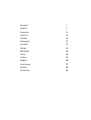 2
2
-
 3
3
-
 4
4
-
 5
5
-
 6
6
-
 7
7
-
 8
8
-
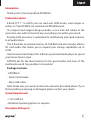 9
9
-
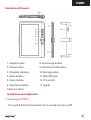 10
10
-
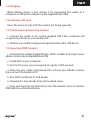 11
11
-
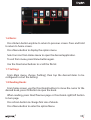 12
12
-
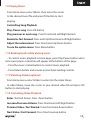 13
13
-
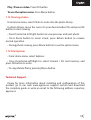 14
14
-
 15
15
-
 16
16
-
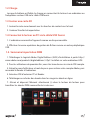 17
17
-
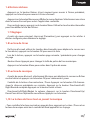 18
18
-
 19
19
-
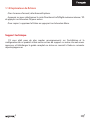 20
20
-
 21
21
-
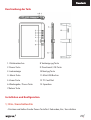 22
22
-
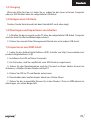 23
23
-
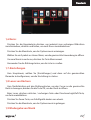 24
24
-
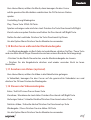 25
25
-
 26
26
-
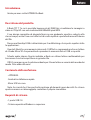 27
27
-
 28
28
-
 29
29
-
 30
30
-
 31
31
-
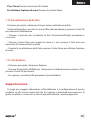 32
32
-
 33
33
-
 34
34
-
 35
35
-
 36
36
-
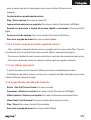 37
37
-
 38
38
-
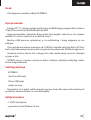 39
39
-
 40
40
-
 41
41
-
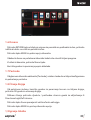 42
42
-
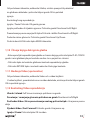 43
43
-
 44
44
-
 45
45
-
 46
46
-
 47
47
-
 48
48
-
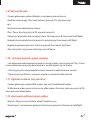 49
49
-
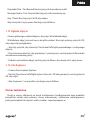 50
50
-
 51
51
-
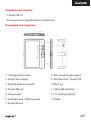 52
52
-
 53
53
-
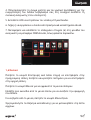 54
54
-
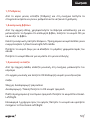 55
55
-
 56
56
-
 57
57
-
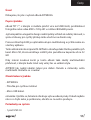 58
58
-
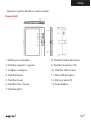 59
59
-
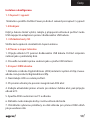 60
60
-
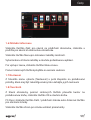 61
61
-
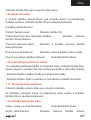 62
62
-
 63
63
-
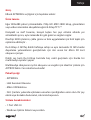 64
64
-
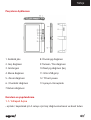 65
65
-
 66
66
-
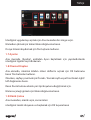 67
67
-
 68
68
-
 69
69
-
 70
70
-
 71
71
-
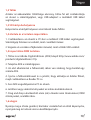 72
72
-
 73
73
-
 74
74
-
 75
75
-
 76
76
-
 77
77
-
 78
78
-
 79
79
-
 80
80
-
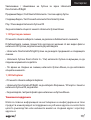 81
81
-
 82
82
-
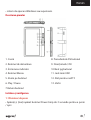 83
83
-
 84
84
-
 85
85
-
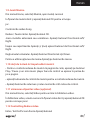 86
86
-
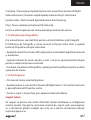 87
87
-
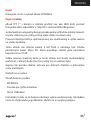 88
88
-
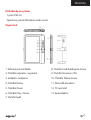 89
89
-
 90
90
-
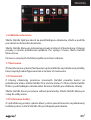 91
91
-
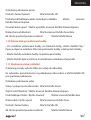 92
92
-
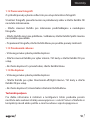 93
93
-
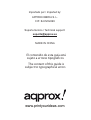 94
94
in anderen Sprachen
- English: Aqprox APP-EB02G Quick start guide
- français: Aqprox APP-EB02G Guide de démarrage rapide
- español: Aqprox APP-EB02G Guía de inicio rápido
- italiano: Aqprox APP-EB02G Guida Rapida
- slovenčina: Aqprox APP-EB02G Stručná príručka spustenia
- português: Aqprox APP-EB02G Guia rápido
- polski: Aqprox APP-EB02G Skrócona instrukcja obsługi
- čeština: Aqprox APP-EB02G Rychlý návod
- Türkçe: Aqprox APP-EB02G Hızlı başlangıç Kılavuzu
- română: Aqprox APP-EB02G Ghid de inițiere rapidă
Verwandte Artikel
Andere Dokumente
-
Archos 70D Benutzerhandbuch
-
Billow E2TB Installationsanleitung
-
Archos 90 eReader Benutzerhandbuch
-
Trekstor eBook-Reader 3.0 Bedienungsanleitung
-
Trekstor Pyrus WiFi Benutzerhandbuch
-
Yarvik EBR070 GOBOOK Benutzerhandbuch
-
Trekstor Liro Color Benutzerhandbuch
-
aqprox! APP500PS Benutzerhandbuch
-
MPMan MP30 WOMMP30WOM Benutzerhandbuch
-
MPMan MP30WOM Bedienungsanleitung